Cómo recuperar el acceso al disco duro, solucionar el error de no poder abrir el disco duro

En este artículo, te guiaremos sobre cómo recuperar el acceso a tu disco duro cuando falla. ¡Sigamos!
La tarjeta gráfica se ha convertido en una parte esencial de las computadoras de hoy. Si tiene una tarjeta gráfica saludable, disfrutará de un mejor rendimiento en los juegos y la estación de trabajo junto con una pantalla de alta resolución. Por ejemplo, su tarjeta gráfica empujará todos los píxeles en la pantalla y devolverá los marcos cuando los necesite en un juego. Sin embargo, a veces puede enfrentar síntomas de mala tarjeta gráfica, como pantalla azul, pantalla congelada, etc. en su sistema. Este artículo le dirá si su tarjeta gráfica está muriendo o no. Si es así, siga las soluciones proporcionadas en esta guía para solucionar el problema.

Contenido
Si usa su unidad de procesamiento de gráficos o GPU con mucho cuidado, puede durar décadas, pero si hay alguna falla eléctrica o interna, podría dañarse. Eso puede suceder incluso, dentro de las primeras semanas de la compra. Sin embargo, hay algunos síntomas de mala tarjeta gráfica a través de los cuales puede saber si su tarjeta gráfica está muriendo o no. A continuación, le indicamos cómo verificar el estado de la GPU en su PC con Windows:
Ahora que sabe cómo saber si su tarjeta gráfica está muriendo o no, pasemos a las soluciones para solucionarlo.
Puede haber varios problemas relacionados con el hardware que pueden provocar malos síntomas en la tarjeta gráfica. Por lo tanto, es importante verificar y resolver estos problemas de inmediato.
1. Compruebe si hay algún daño en el hardware, como un chip doblado, cuchillas rotas, etc., y busque una reparación profesional en caso de que encuentre alguno.
Nota: Si su tarjeta gráfica está en garantía, incluso puede reclamar la garantía para el reemplazo de su tarjeta gráfica.
2. Intente conectar un monitor diferente para comprobar si el problema se debe al sistema.

3. Cambie su tarjeta de video para asegurarse de que los fallos se deban a la GPU.
4. Asegúrese de que los cables no estén dañados y estén en óptimas condiciones. Además, reemplace el cable viejo o dañado por uno nuevo, si es necesario.
5. Asimismo, asegúrese de que todos los conectores de los cables estén en buenas condiciones y que estén bien sujetos con el cable.
Asegúrese de que su tarjeta de video gráfica no esté flojamente conectada y que esté colocada correctamente. El polvo y la pelusa pueden acumularse en el conector y potencialmente dañarlo.
1. Desmonte su tarjeta gráfica del conector y limpie el conector con un limpiador de aire comprimido.
2. Ahora, vuelva a colocar la tarjeta gráfica en el conector con cuidado.
3. Si su tarjeta gráfica requiere una fuente de alimentación, proporcione la energía adecuada .

Lea también: Reparar la tarjeta gráfica no detectada en Windows 10
El sobrecalentamiento excesivo también podría contribuir a la reducción de la vida útil de la GPU. La tarjeta gráfica puede quebrarse si el sistema se usa constantemente a altas temperaturas. Por lo general, sucede cuando el sistema se calienta a la temperatura máxima y los ventiladores giran con las RPM más altas. Sin embargo, el sistema no puede enfriarse por sí solo. Como resultado, la GPU produce más calor, lo que conduce a una regulación térmica . Este problema no solo desgastará su tarjeta gráfica sino también su sistema. También varía según las diferentes marcas y depende de los componentes utilizados en la fabricación de su computadora de escritorio / computadora portátil. Muchos usuarios de computadoras portátiles Dell informaron sobre este problema en el foro de la comunidad de Dell .
1. Descanse su computadora entre largas horas de trabajo.
2. Retire la tarjeta y compruebe si hay daños o acumulación de polvo .
3. Asegúrese siempre de mantener su sistema frío y mantener una ventilación adecuada .
4. Deje el sistema inactivo durante algún tiempo cuando esté sujeto a sobrecalentamiento.
5. Reemplace el sistema de enfriamiento, si su sistema tiene cables de flujo de aire o ventiladores dañados.

Un entorno sucio también puede contribuir al bajo rendimiento de su tarjeta gráfica, ya que la acumulación de polvo bloqueará la ventilación de la computadora. Por ejemplo, si hay polvo o coágulos alrededor del ventilador, su sistema no estará adecuadamente ventilado. Esto provocará un sobrecalentamiento del sistema. En consecuencia, la alta temperatura del sistema posiblemente dañará todos los componentes internos, incluida la tarjeta gráfica, como se explicó anteriormente.
1. Si está utilizando una computadora portátil, limpie las rejillas de ventilación y asegúrese de que haya suficiente espacio para una ventilación adecuada .
2. Evite colocar su computadora de escritorio / portátil sobre una superficie blanda como almohadas. Esto hará que el sistema se hunda en la superficie y bloquee la ventilación del aire.
3. Utilice un limpiador de aire comprimido para limpiar las rejillas de ventilación de su sistema. Tenga cuidado de no dañar ningún componente interno.
Lea también: 3 formas de verificar su tarjeta gráfica en Windows 10
Si tiene síntomas de mala tarjeta gráfica, debe actualizar los controladores de su GPU. Si los controladores actuales en su sistema son incompatibles o están desactualizados, entonces enfrentará tales problemas. Por lo tanto, actualice los controladores de su tarjeta gráfica para mantener la salud de su GPU, de la siguiente manera:
1. Inicie el Administrador de dispositivos desde la barra de búsqueda de Windows , como se muestra.
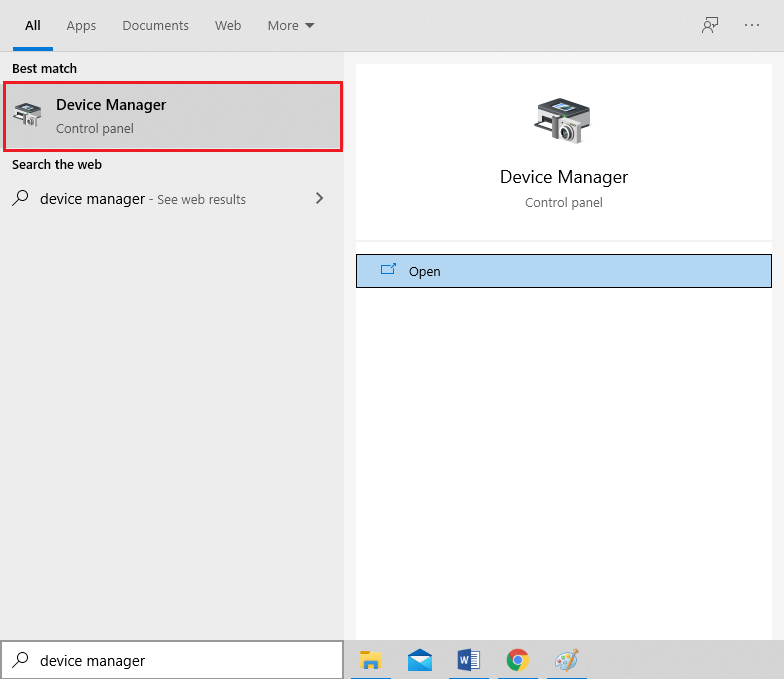
2. Haga doble clic en Adaptadores de pantalla para expandirlo.
3. Ahora, haga clic con el botón derecho en el controlador de su tarjeta de video y seleccione Actualizar controlador, como se muestra.
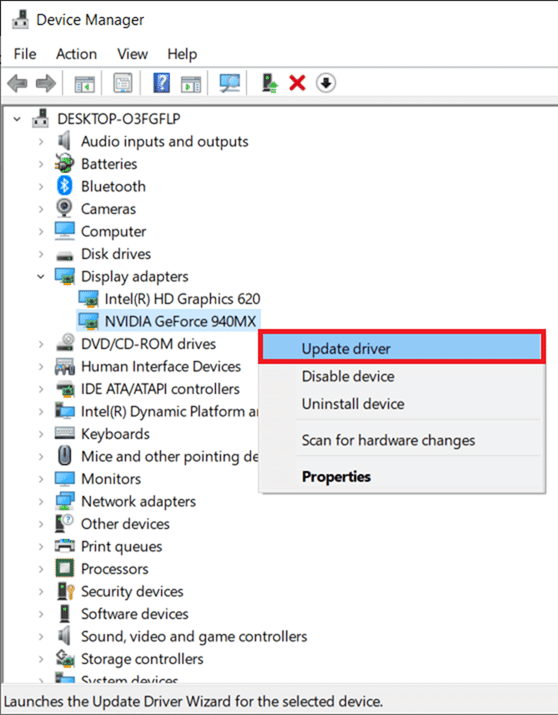
4. A continuación, haga clic en Buscar automáticamente los controladores para instalar el controlador actualizado en su PC.

5A. Los controladores se actualizarán a la última versión si no están actualizados.
5B. Si ya están en una etapa actualizada, se mostrará la siguiente pantalla .

6. Haga clic en Cerrar para salir de la ventana y reiniciar su PC.
Si tiene problemas incluso después de la actualización del controlador, retroceda su controlador para solucionar el problema. El proceso de reversión eliminará el controlador actual instalado en su sistema Windows 10 y lo reemplazará con su versión anterior. Este proceso debería eliminar cualquier error en los controladores y, potencialmente, solucionar dicho problema.
1. Vaya a Administrador de dispositivos> Adaptadores de pantalla , como se indica en el Método 5 .
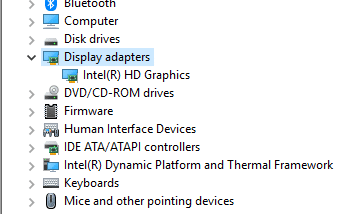
2. Haga clic derecho en el controlador y haga clic en Propiedades , como se muestra.
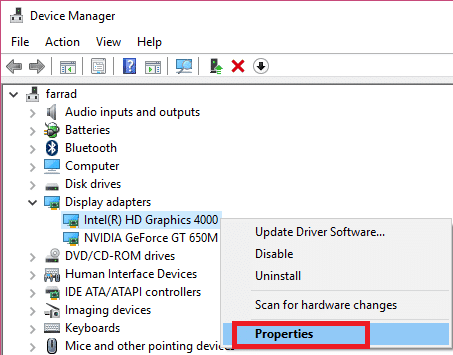
3. Aquí, cambie a la pestaña Controlador y seleccione Revertir controlador , como se muestra.
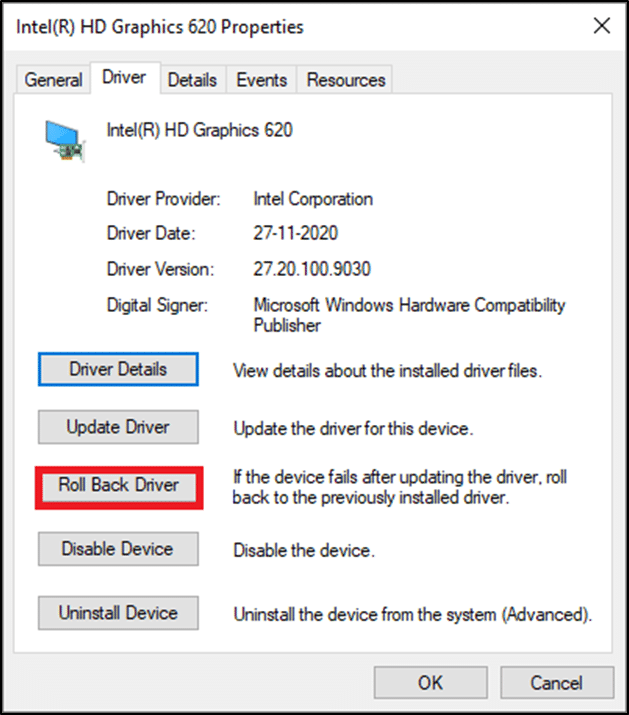
4. Haga clic en Aceptar para aplicar este cambio.
5. Finalmente, haga clic en Sí en el mensaje de confirmación y reinicie su PC para que la reversión surta efecto.
Nota : Si la opción de Revertir el controlador está atenuada en su sistema, indica que su sistema no tiene ningún archivo de controlador preinstalado o que faltan los archivos originales del controlador. En este caso, pruebe los métodos alternativos que se describen en este artículo.
Lea también: 4 formas de actualizar los controladores de gráficos en Windows 10
Si la actualización de controladores y la reversión de controladores no le brindan una solución, puede desinstalar los controladores de GPU e instalarlos nuevamente. Siga los pasos que se mencionan a continuación para implementar lo mismo:
1. Inicie el Administrador de dispositivos y expanda Adaptadores de pantalla siguiendo los pasos mencionados en el Método 5.
2. Ahora, haga clic con el botón derecho en el controlador y seleccione Desinstalar dispositivo, como se resalta a continuación.
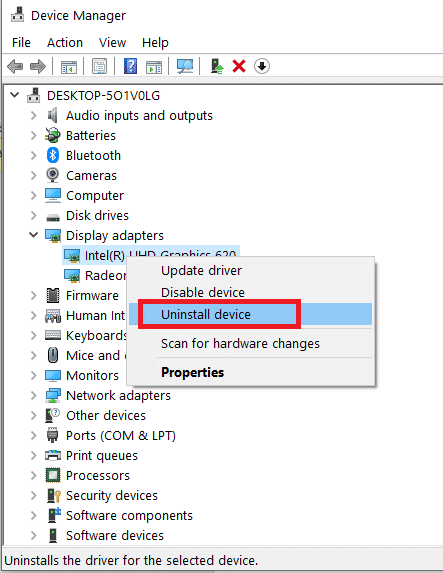
3. Ahora, marque la casilla titulada Eliminar el software del controlador para este dispositivo y confirme el mensaje haciendo clic en Desinstalar .
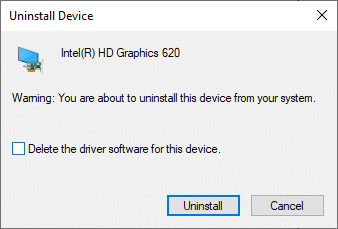
4. Busque y descargue los controladores correspondientes a la versión de Windows en su PC.
Nota: Por ejemplo , Intel , AMD o NVIDIA .
5. Haga doble clic en el archivo descargado y siga las instrucciones en pantalla para instalarlo.
6. Finalmente, reinicie su PC .
Si aún no puede encontrar una respuesta sobre cómo saber si su tarjeta gráfica está muriendo o una solución para solucionar el problema de la tarjeta gráfica, intente realizar una prueba de esfuerzo de su unidad GPU. Utilice una herramienta de evaluación comparativa de GPU de terceros y determine cuál es el problema con su unidad de procesamiento gráfico. Lea nuestro tutorial sobre cómo ejecutar la prueba comparativa de rendimiento de la computadora en una PC con Windows
Si tiene síntomas de mala tarjeta gráfica y ninguno de los métodos mencionados en este artículo funcionó para usted, significa que su tarjeta gráfica no se puede reparar. Por lo tanto, intente reemplazar su unidad GPU por una nueva.
Recomendado
Esperamos que sepa que aprendió a saber si su tarjeta gráfica se está muriendo con la ayuda de síntomas de mala tarjeta gráfica. Háganos saber qué método le ayudó mejor. Además, si tiene alguna consulta / sugerencia con respecto a este artículo, no dude en dejarla en la sección de comentarios.
En este artículo, te guiaremos sobre cómo recuperar el acceso a tu disco duro cuando falla. ¡Sigamos!
A primera vista, los AirPods parecen iguales a cualquier otro auricular inalámbrico. Pero todo cambió cuando se descubrieron algunas características poco conocidas.
Apple ha presentado iOS 26, una importante actualización con un nuevo diseño de vidrio esmerilado, experiencias más inteligentes y mejoras en aplicaciones conocidas.
Los estudiantes necesitan un tipo específico de portátil para sus estudios. No solo debe ser lo suficientemente potente como para desempeñarse bien en su especialidad, sino también lo suficientemente compacto y ligero como para llevarlo consigo todo el día.
Agregar una impresora a Windows 10 es sencillo, aunque el proceso para dispositivos con cable será diferente al de los dispositivos inalámbricos.
Como sabes, la RAM es un componente de hardware muy importante en una computadora, ya que actúa como memoria para procesar datos y es el factor que determina la velocidad de una laptop o PC. En el siguiente artículo, WebTech360 te presentará algunas maneras de detectar errores de RAM mediante software en Windows.
Los televisores inteligentes realmente han conquistado el mundo. Con tantas funciones excelentes y conectividad a Internet, la tecnología ha cambiado la forma en que vemos televisión.
Los refrigeradores son electrodomésticos familiares en los hogares. Los refrigeradores suelen tener 2 compartimentos, el compartimento frío es espacioso y tiene una luz que se enciende automáticamente cada vez que el usuario lo abre, mientras que el compartimento congelador es estrecho y no tiene luz.
Las redes Wi-Fi se ven afectadas por muchos factores más allá de los enrutadores, el ancho de banda y las interferencias, pero existen algunas formas inteligentes de mejorar su red.
Si quieres volver a iOS 16 estable en tu teléfono, aquí tienes la guía básica para desinstalar iOS 17 y pasar de iOS 17 a 16.
El yogur es un alimento maravilloso. ¿Es bueno comer yogur todos los días? Si comes yogur todos los días, ¿cómo cambiará tu cuerpo? ¡Descubrámoslo juntos!
Este artículo analiza los tipos de arroz más nutritivos y cómo maximizar los beneficios para la salud del arroz que elija.
Establecer un horario de sueño y una rutina para la hora de acostarse, cambiar el despertador y ajustar la dieta son algunas de las medidas que pueden ayudarle a dormir mejor y despertarse a tiempo por la mañana.
¡Alquiler por favor! Landlord Sim es un juego de simulación para dispositivos móviles iOS y Android. Jugarás como propietario de un complejo de apartamentos y comenzarás a alquilar un apartamento con el objetivo de mejorar el interior de tus apartamentos y prepararlos para los inquilinos.
Obtén el código del juego Bathroom Tower Defense de Roblox y canjéalo por emocionantes recompensas. Te ayudarán a mejorar o desbloquear torres con mayor daño.













